- 公開日:
高所作業車の無料イラストをエクセルに貼る方法
この記事では、高所作業車の無料イラストをエクセルに貼る方法をご紹介します。
高所作業車とは高所の点検や工事、補修などを行う際に使用される機械です。
高所作業車のイラストが無料でダウンロードできるサイトもご紹介していますので、資料や建設関係のブログに高所作業車のイラストを貼る際にもお役立てください。
高所作業車の無料イラストを配布しているサイト
高所作業車の無料イラストを配布しているサイトをご紹介します。
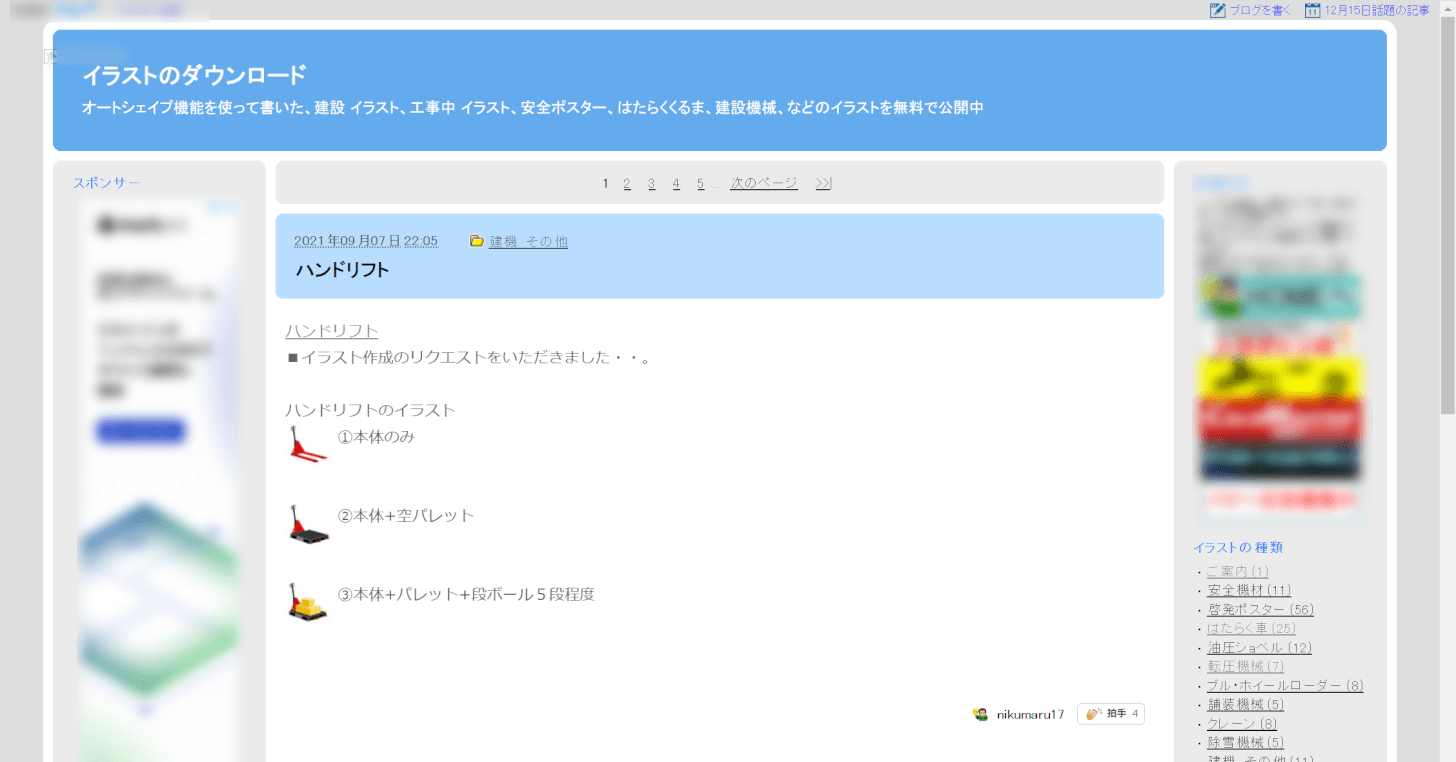
イラストのダウンロードというサイトでは、建設、工事等に関するイラスト、安全ポスター等様々なイラストが配布されています。
すべてのイラストを無料で使用することができます。
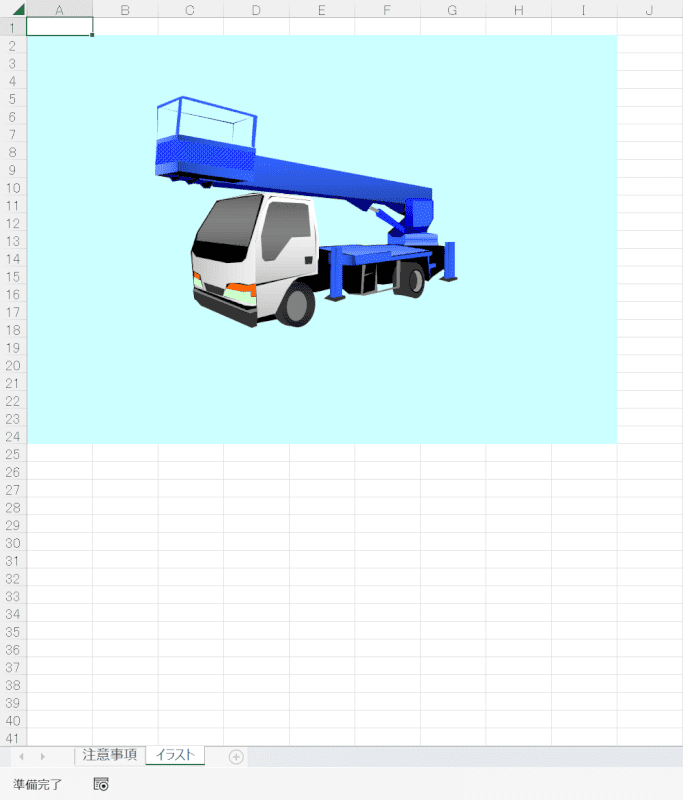
イラストはすべてエクセルファイルでダウンロードでき、加工したり向きや位置を変えたりすることが可能です。
高所作業車のイラストは「はたらく車」というカテゴリにあります。
イラストのダウンロードで高所作業車のイラストをダウンロードする
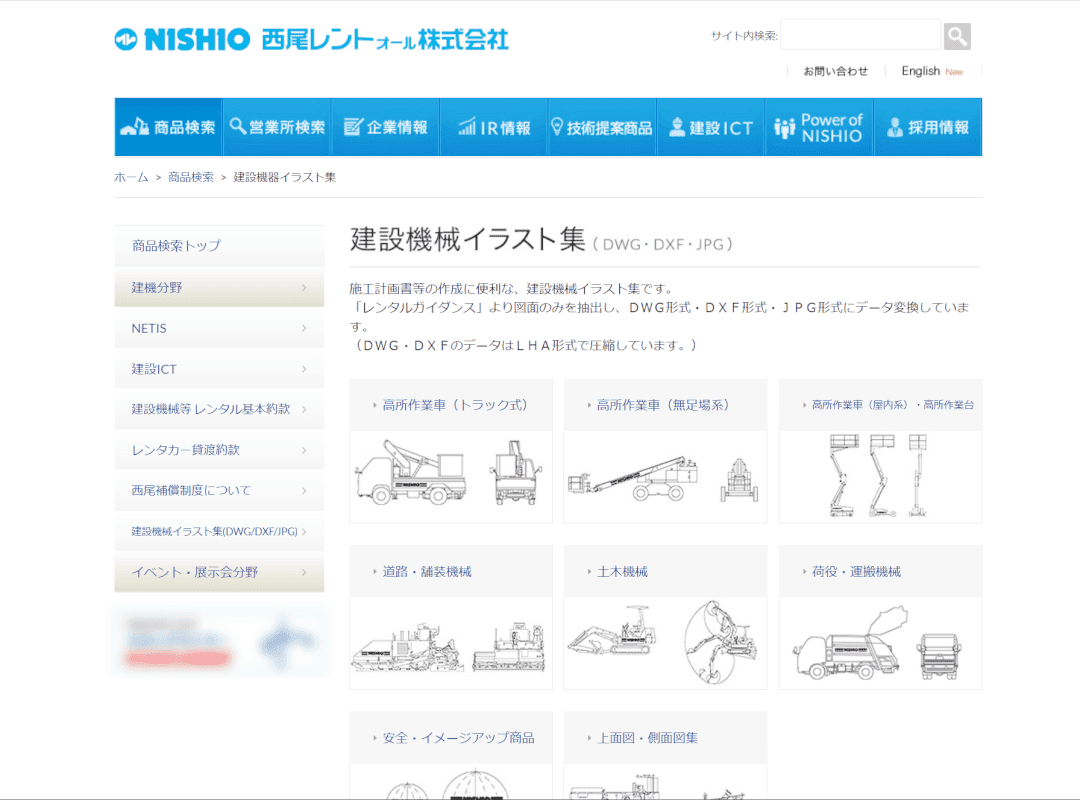
西尾レントオール株式会社では、建設機械が配布されています。
施工計画書等に使用できるイラストを見つけることができます。
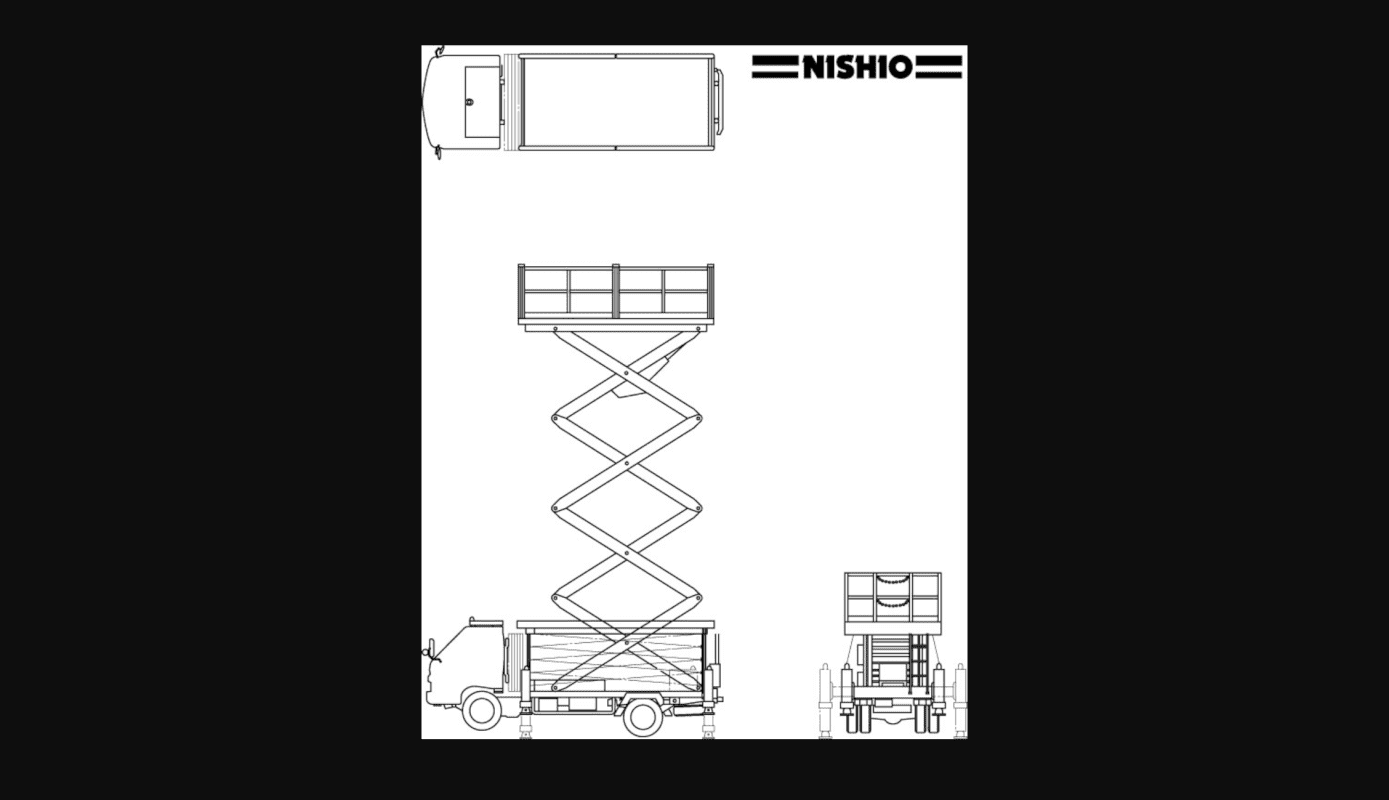
イラストはDWG形式、DXF形式、JPG形式でダウンロードできます。
西尾レントオール株式会社で高所作業車のイラストをダウンロードする
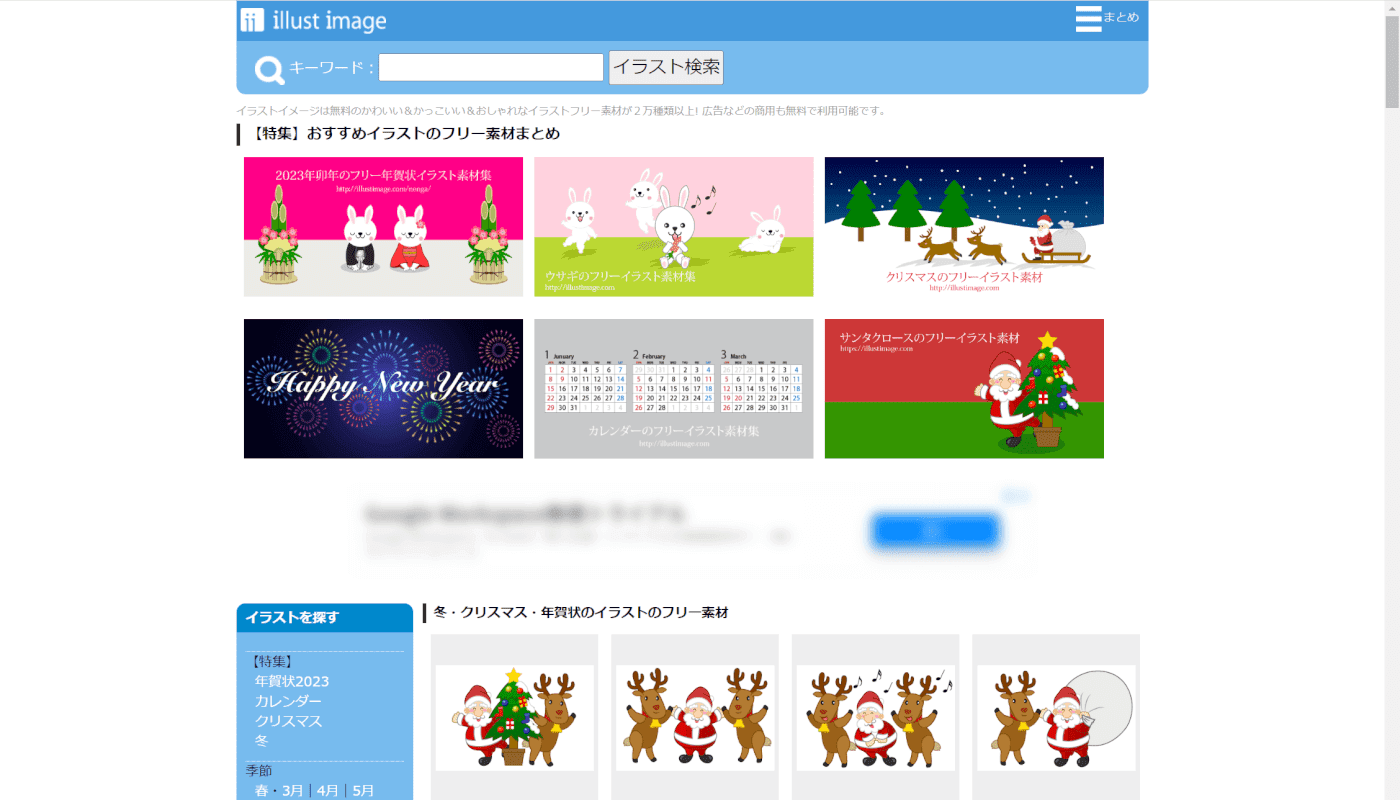
illust imageは2万種類以上の可愛らしいイラストが無料でダウンロードできるサイトです。
トップページの検索ボックスで「高所作業車」と検索するとイラストが見つかります。
PNG形式でダウンロードすることができます。
illust imageで高所作業車のイラストをダウンロードする
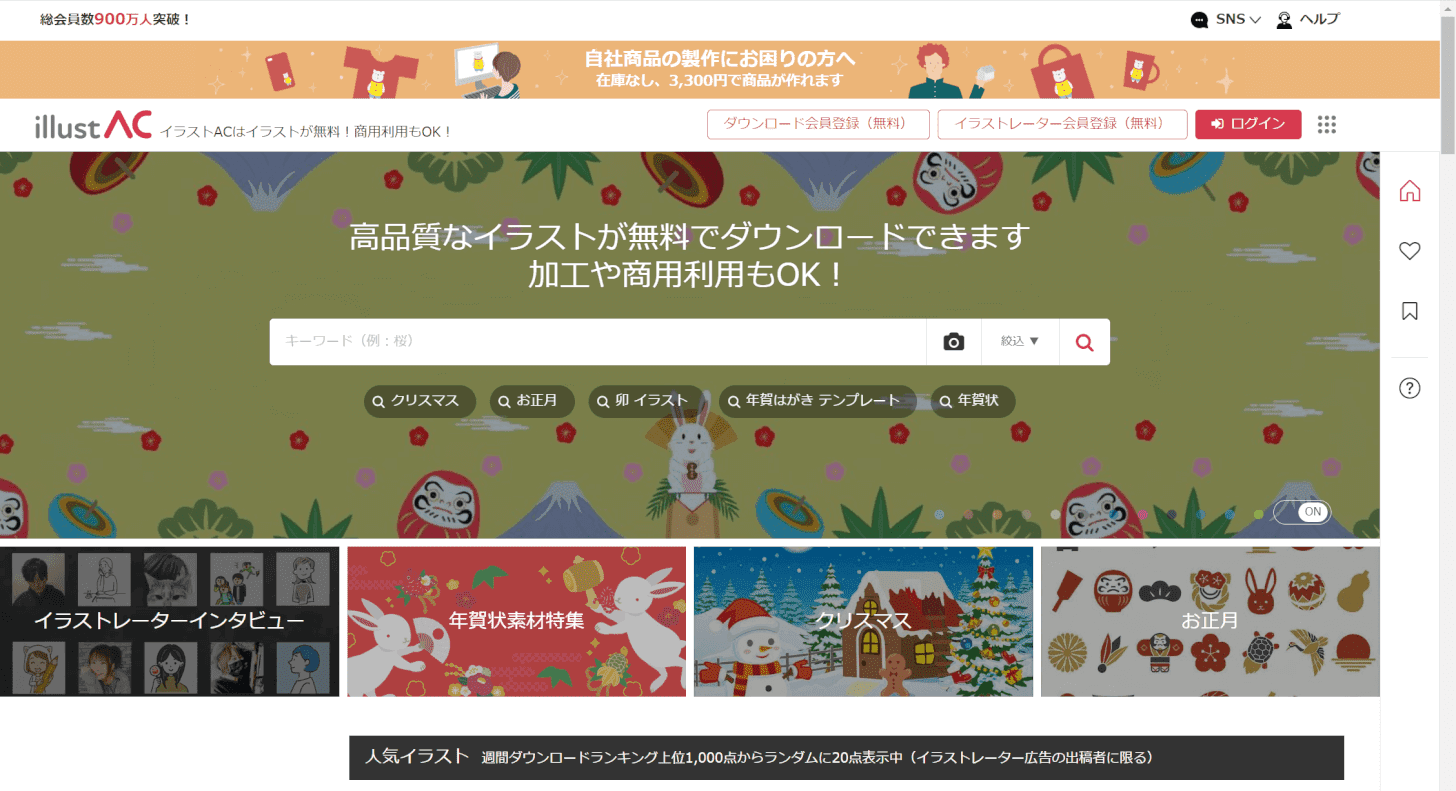
イラストACは商用利用も可能なイラストがダウンロードできるサイトです。
トップページの検索ボックスで「高所作業車」と検索すると、たくさんの高所作業車のイラストが表示されます。
PNGなど様々な形式でダウンロードできます。利用する際は会員登録が必要です。
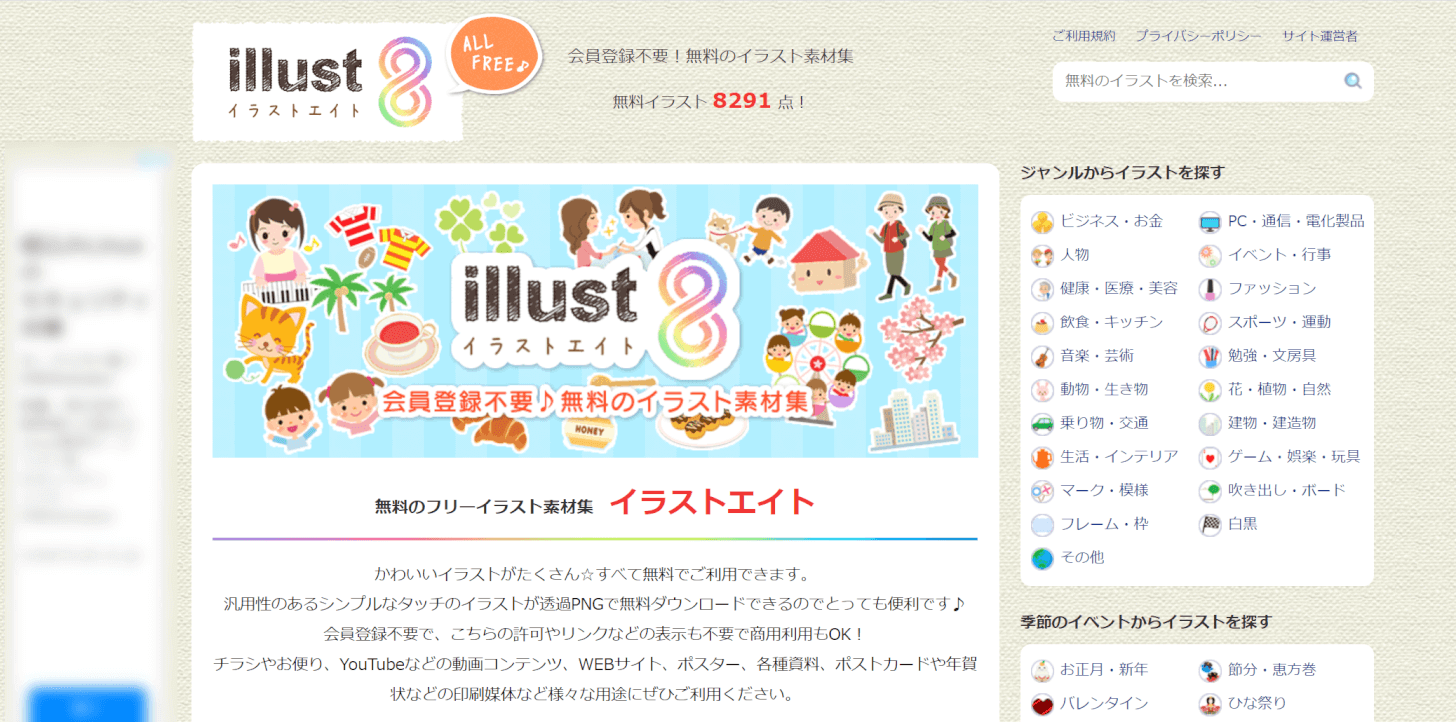
イラストエイトは、かわいいキャラクターやフレーム等様々なジャンルのイラストがダウンロードできるサイトです。
トップページの画面右上にある検索ボックスで「高所作業車」と検索すると、やわらないタッチの高所作業車のイラストを見つけることができます。
イラストは透過されたPNG形式でダウンロードできます。
高所作業車の無料イラストをエクセルに貼る方法
高所作業車のイラストをエクセルに貼る方法をご紹介します。
今回はイラストエイトというサイトのイラストをエクセルに貼る方法を例に上げてご紹介します。
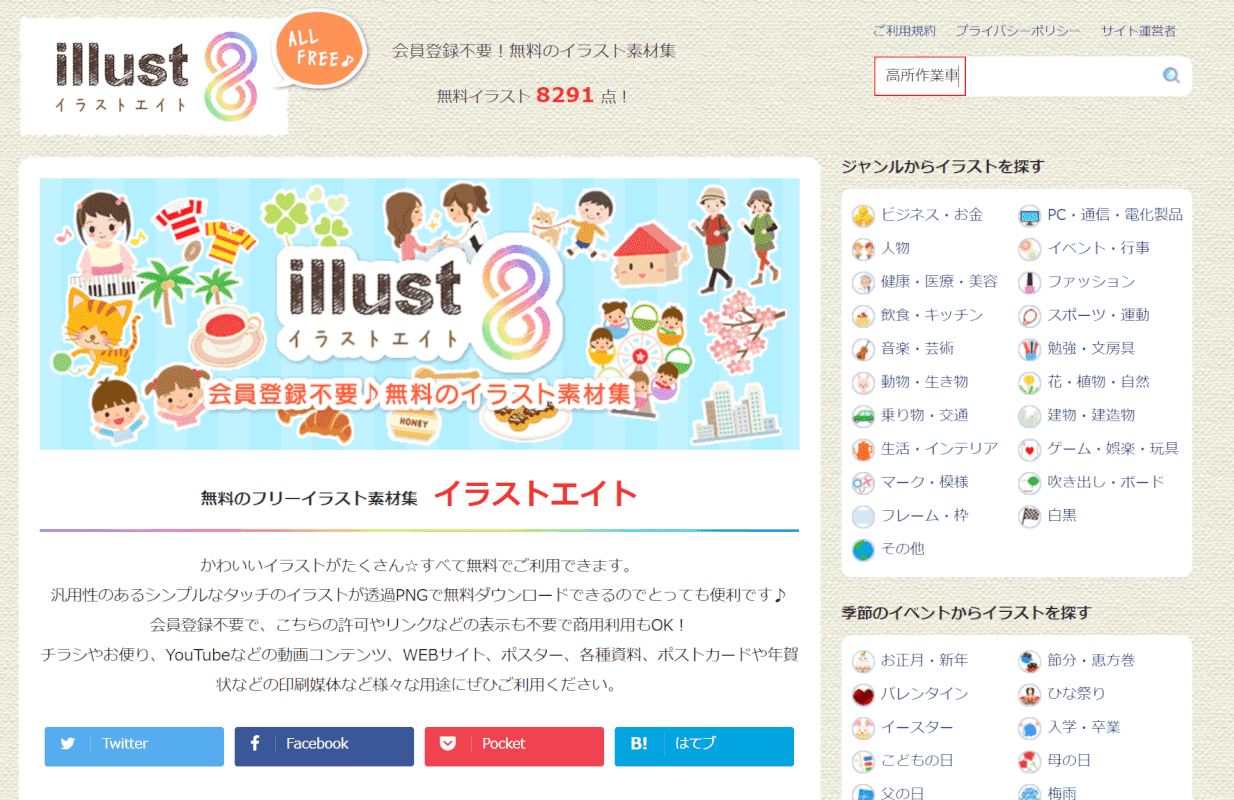
イラストエイト等、高所作業車のイラストをダウンロードしたいサイトにアクセスします。
画面右上の検索ボックスに「高所作業車」と入力してEnterを押します。

高所作業車のイラストが表示されます。
任意のイラスト(例:高所作業車のイラスト02)を選択します。
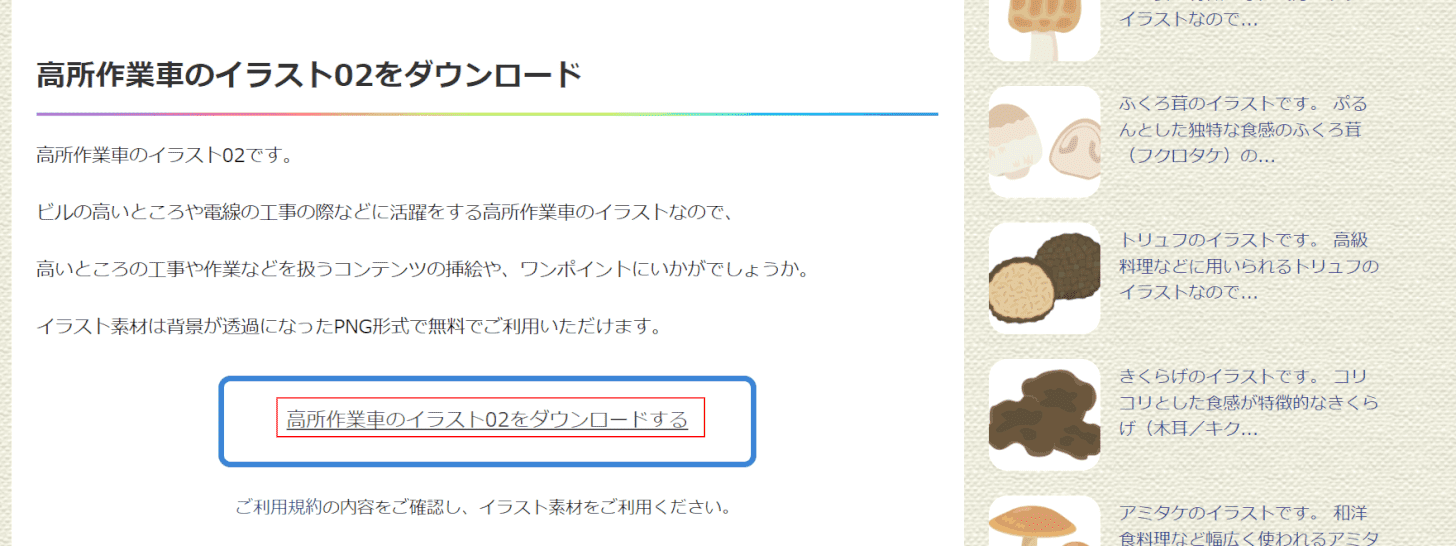
イラストの詳細ページが表示されたら、画面を下にスクロールして「高所作業車のイラスト02をダウンロードする」を選択します。
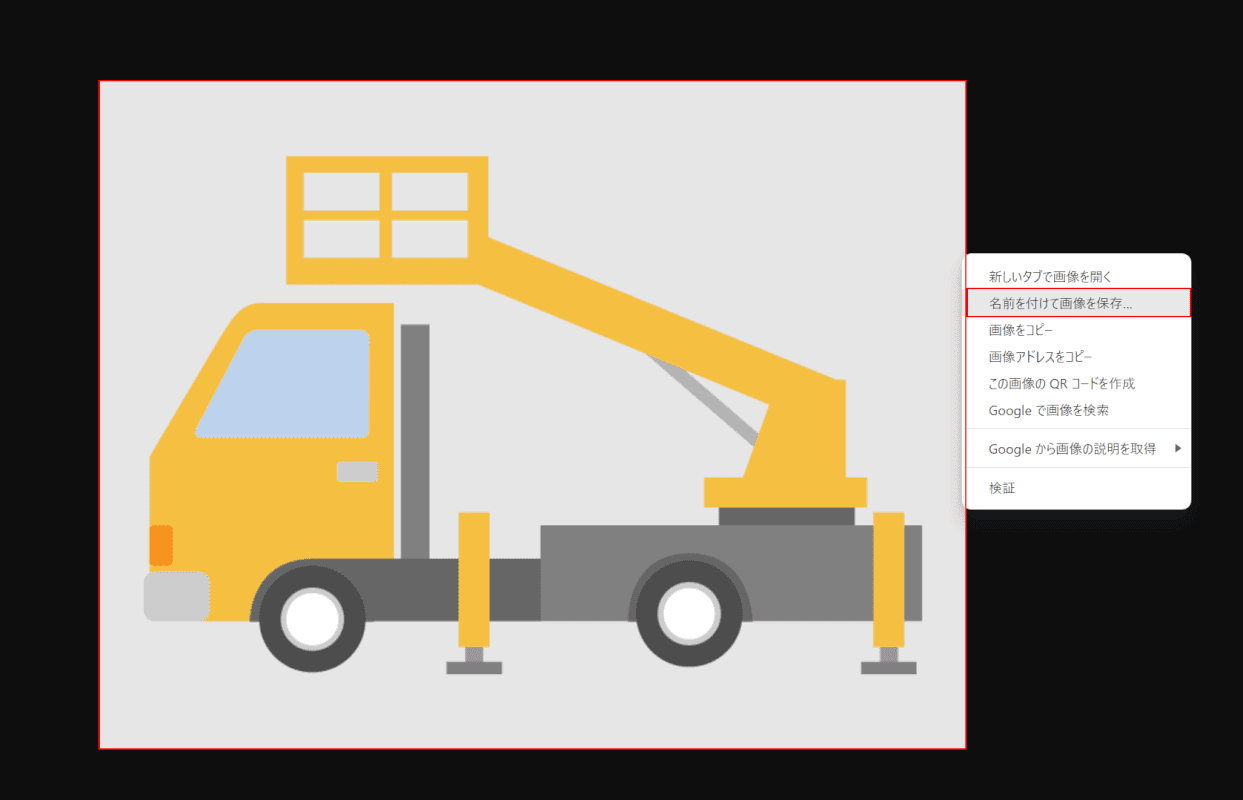
イラストが表示されます。
イラストの上で右クリックして、名前を付けて画像を保存を選択します。
サイトによっては「ダウンロードする」というボタンがなく、そのままイラストが表示される場合があります。その場合もイラストを右クリックして名前を付けて保存を選択して下さい。
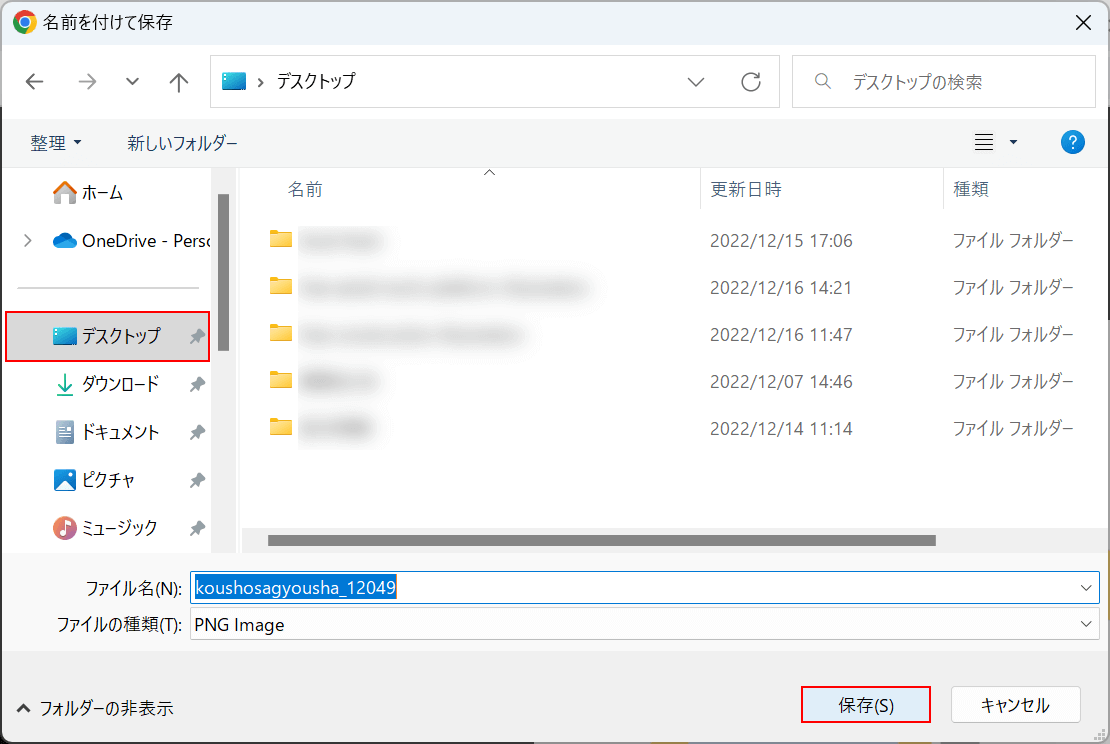
「名前を付けて保存」ダイアログボックスが表示されました。
画像を保存したい場所(例:デスクトップ)を選択し、保存ボタンを押します。
これでサイトから高所作業車のイラストをダウンロードする事ができました。
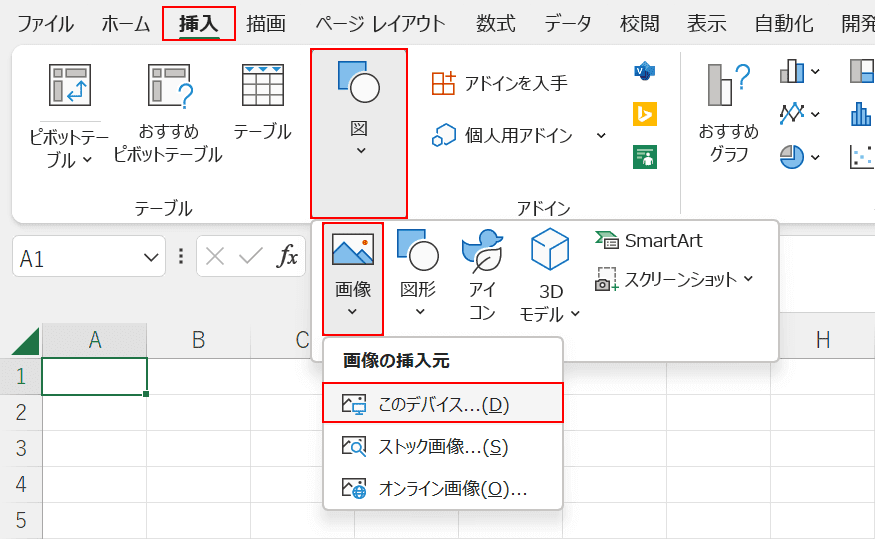
次にイラストをエクセルに挿入します。
高所作業車のイラストを貼りたいエクセルファイルを開きます。
挿入タブ、図、画像の順に選択します。
「このデバイス」を選択します。
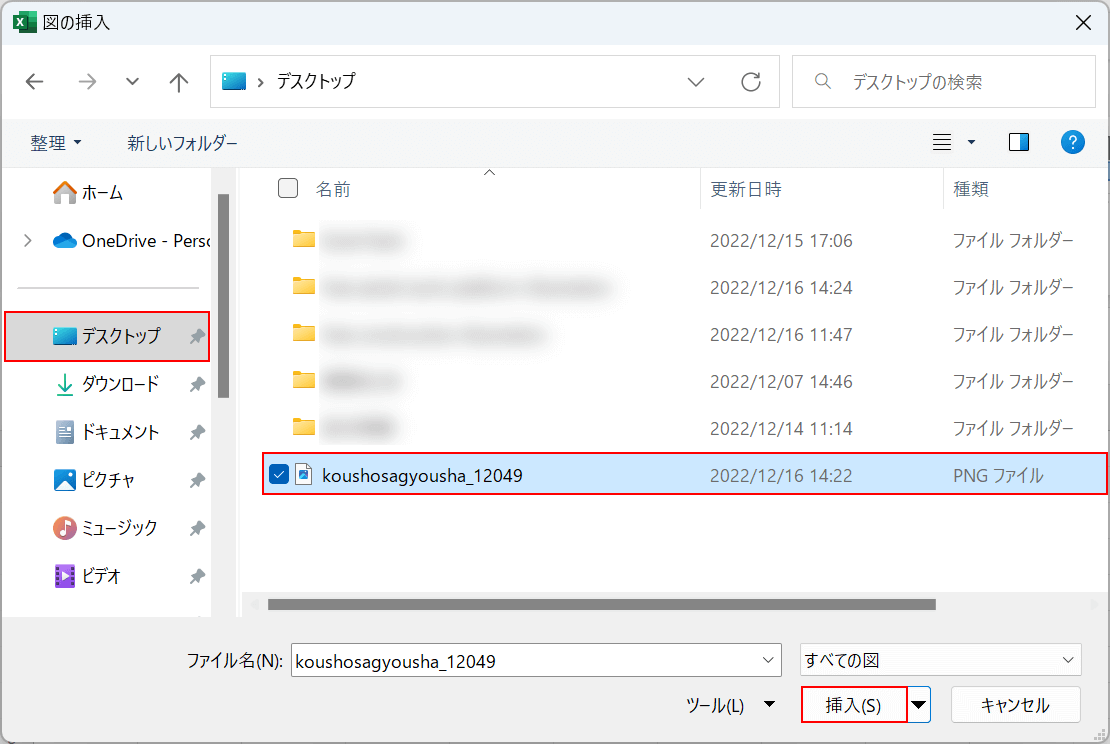
「図の挿入」ダイアログボックスが表示されます。
先ほどイラストを保存した場所(例:デスクトップ)、高所作業車のイラストの順に選択し、挿入ボタンを押します。
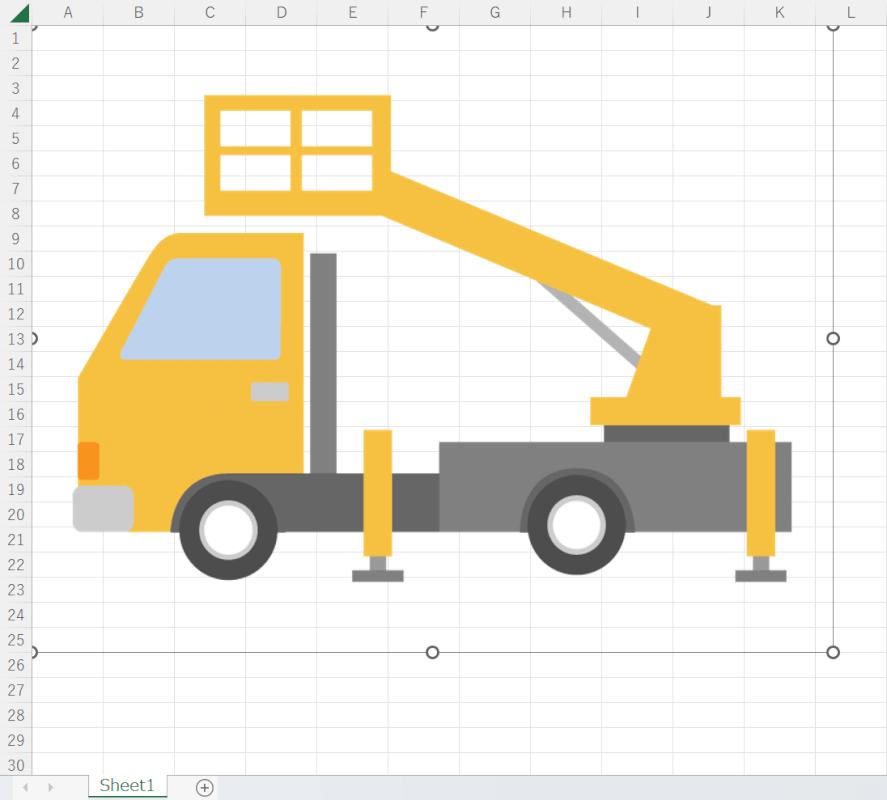
これでエクセルに高所作業車のイラストを貼ることができました。
